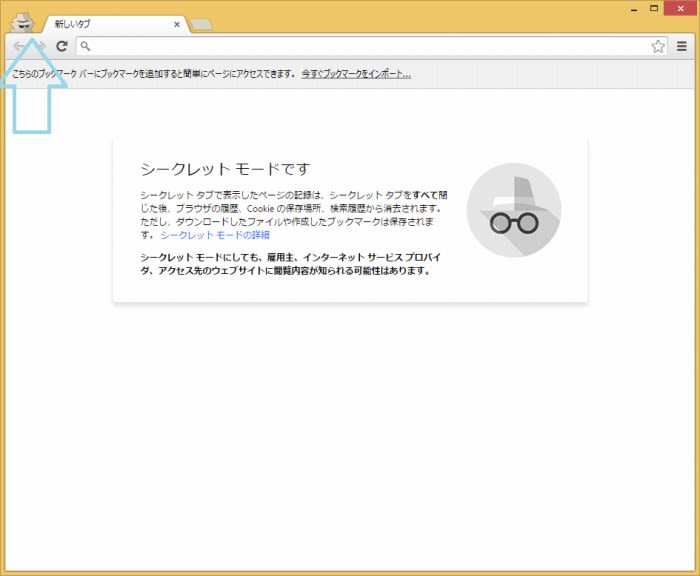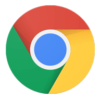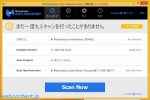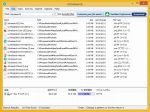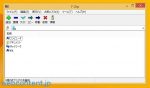大手検索エンジン Google が作った高速ブラウザ「Google Chrome」
ついに64bit版が提供開始されたWindows版「Google Chrome」に関する内容
Google Chromeって何?
検索エンジンの代名詞といえる「Google検索」を提供するGoogle Inc.が開発しているウェブブラウザです。
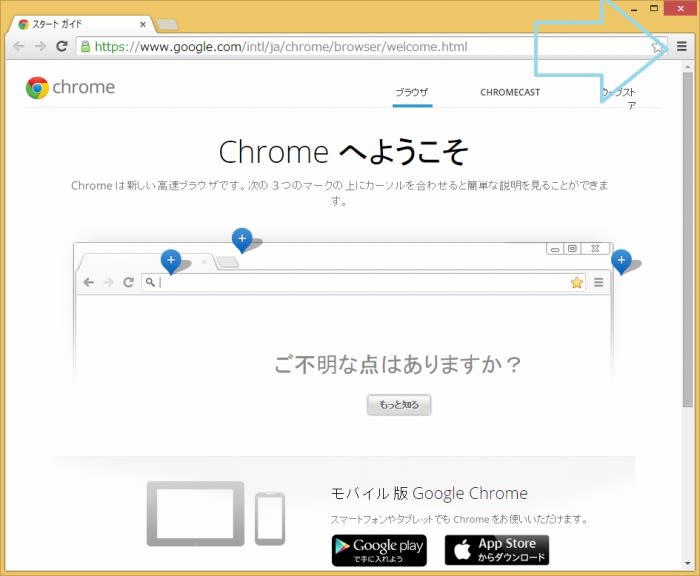
高速、安全、快適なウェブブラウジングを実現する最先端のテクノロジーとシンプルな機能美が 1 つになったブラウザで、Android版やiOS版などのもパイルアプリも提供しています。
(参考:公式ページ)
Google Chromeのアップデート
Google Chromeは自動アップデート機能が備わっているため、常に最新の環境で利用することができます。面倒なアップデート作業が無くなり、セキュリティも向上します。
もちろん、現在自分が利用しているバージョンは確認可能で、アップデートの手動確認も行えます。
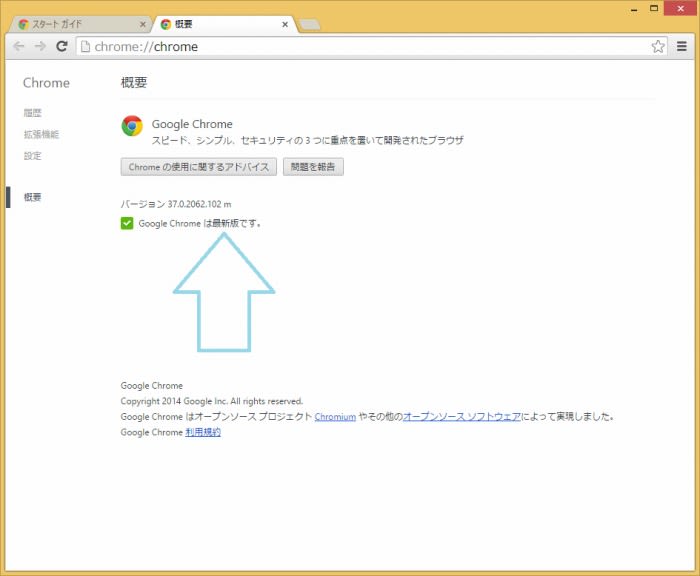
Google Chromeの拡張機能
Google Chromeには拡張機能を利用することで様々な機能を追加することができます。閲覧性を高めるためのビューワーやSNS関係のツールはもちろん、開発者向けのツールまで幅広く揃っています。
設定画面の拡張機能から有効・無効化、削除、追加をすることができます。
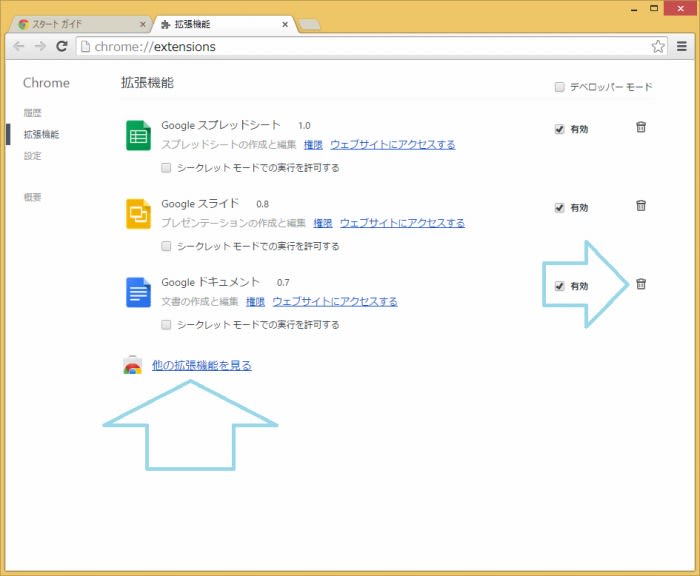
インストール方法
公式サイトにアクセスします。
ページ中央の「Chromeをダウンロード」をクリックします
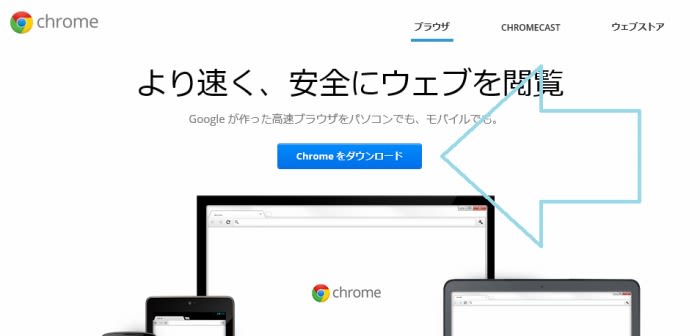
「同意してインストール」をクリックします。
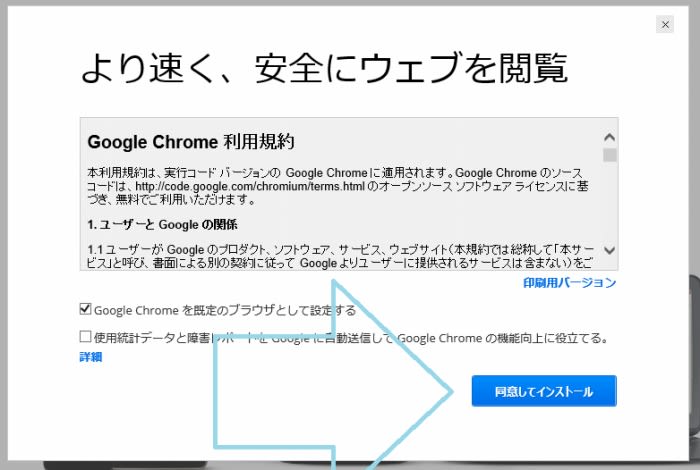
「実行」をクリックします。

「はい」をクリックします。
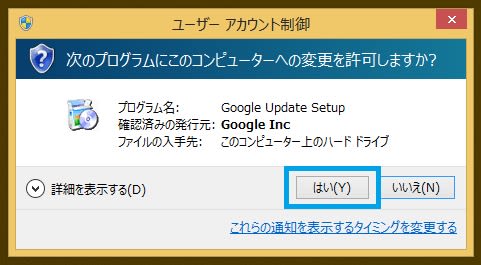
自動的にダウンロードとインストールが実行されます。
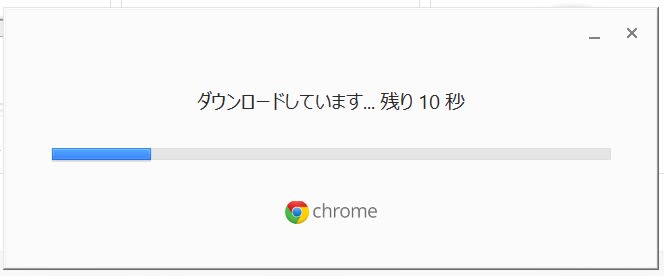
「次へ」をクリックします。
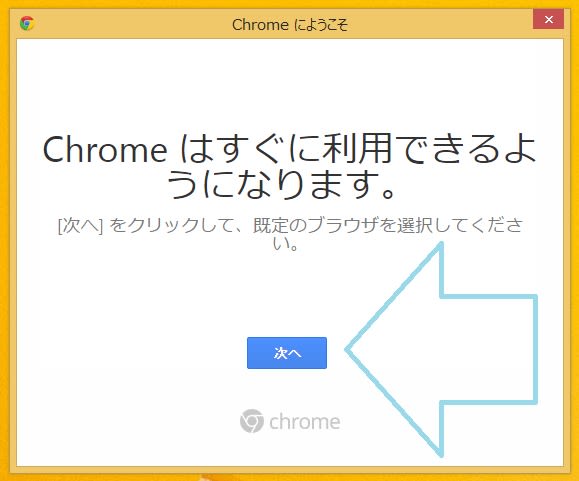
次の画像と同じになったらインストールは完了です。
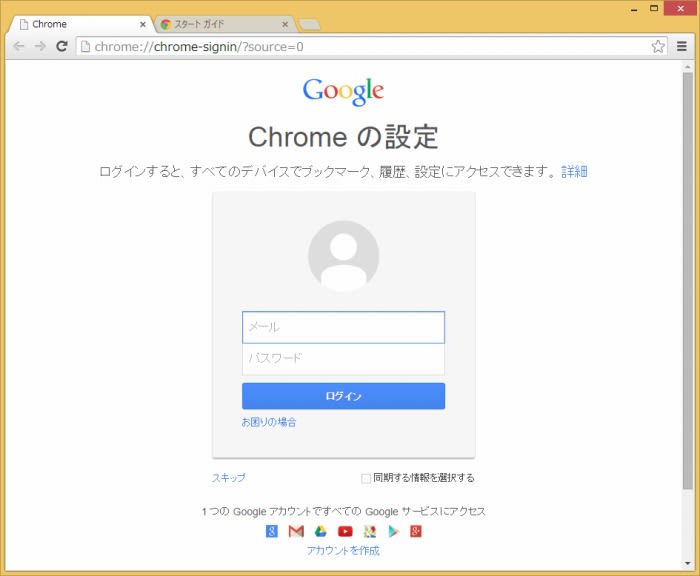
Google Chromeのブックマーク
Google Chromeのブックマークは違うソフトウェア(Internet Explorer)からコピー(インポート)することが可能です。
ブックマークを取り込む方法
右上の3本線のアイコンをクリックして、「ブックマーク」 → 「ブックマークと設定をインポート」をクリックします。
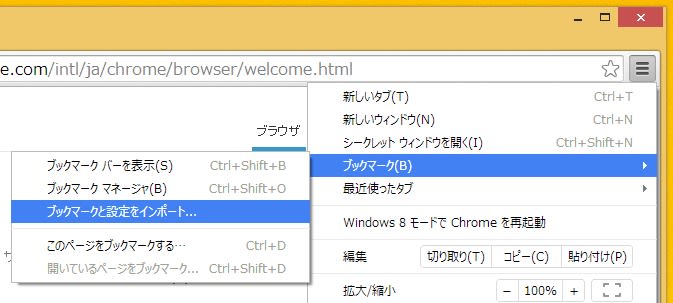
インポートしたいソフトを指定して、インポートをクリックすると、インポートが実行されます。
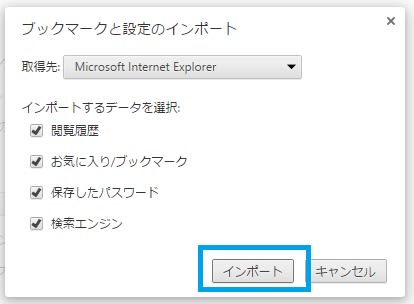
シークレット ウィンドウ
Google Chromeには「シークレット ウィンドウ」という、素晴らしい機能が備わっています
シークレット ウィンドウではログイン済みSNSなどを一時的に無効化(ログアウトではありません)した状態でページ閲覧をすることができる機能で、自分のプロフィールページが外部からどのように見えているかなど確認することができます。
シークレット ウィンドウの特徴
- 閲覧履歴・ダウンロード履歴は保存されない
- Cookieは利用後削除される(ログイン情報を管理する機能)
- 拡張機能が無効化される(手動で有効化は可能)
シークレット ウィンドウを起動する方法
右上の3本線のアイコンをクリックして、「シークレット ウィンドウを開く」をクリックする
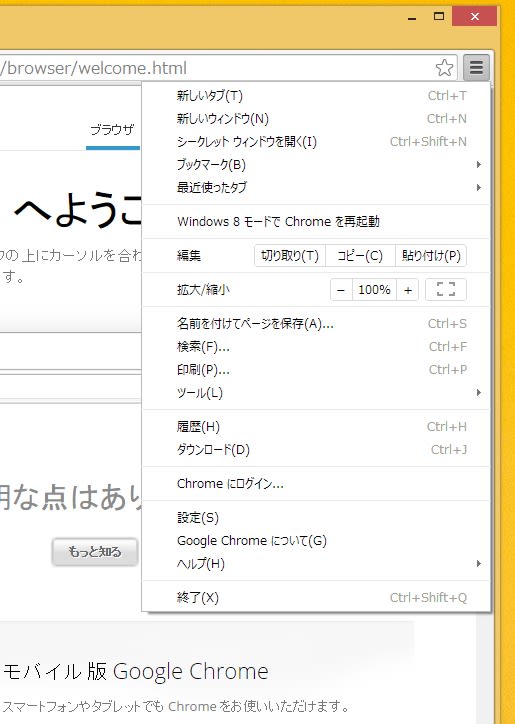
シークレット ウィンドウが起動します。動作時は左上に探偵のアイコンが表示されます。